Plansの使用を開始する
Plansはオーケストレーションツールです。オーケストレーションは、Alteryx Oneでタスクシーケンスの実行スケジュールをサポートする一連の機能です。そのタスクには、外部プロセス、データ変換ジョブ、HTTPリクエストなどがあります。
一連のタスクは、成功または失敗の基準に基づいたゲート付きとすることができ、プランが失敗した場合必要に応じて再度開始できます。
概要
多くのシナリオでは、データパイプラインに依存関係があります。1つのデータセットからソースされたデータを別のデータパイプラインで使用するためには、クリーニングして配信する必要があります。パイプラインを構築するときは、定期的な実行をスケジュールする必要があります。理想的には、実行が完了したときに、下流のステークホルダーにパイプラインの実行が成功したか失敗したかの通知が必要です。
Alteryx Oneでは、アプリケーション内でこうした堅牢なデータパイプラインを構築するためのメカニズムが、プランによって提供されます。このメカニズムでは、タスクのシーケンスを実行して、より多様なデータセットを提供できます。Alteryx Oneは、これらの実行の成功または失敗の結果として、Eメール、Slack、またはパブリックAPIを使用するその他のプラットフォームを通じてメッセージを配信できます。
用語
用語 | 説明 |
|---|---|
プラン | プラン とは、アクセス権のあるプラットフォームまたはアセットから実行される一連のタスクです。タスクをオーケストレーションするには、プランを作成します。プランは、実行スケジュールの設定、手動でのトリガー、APIを介した起動ができます。 |
タスク | タスク とは、プラットフォーム上の実行単位です。たとえば、プランに組み込まれたロジックやアセットの実行などです。 |
例
次の例では、以下のようなタスクを実行するプランを作成する方法を示しています。
データの初期クリーニングを実行するタスクを実行します。結果データが既知の場所に保存されます。
クリーニングされたデータを下流での使用のために変換するタスクを実行します。
ステップ2の結果に応じて、次のいずれかを行います。
成功時: 成功メッセージをSlackチャンネルに送信します。
失敗時: 失敗メッセージをSlackチャンネルに送信します。
プランビューでは、このプランは次のようになります。
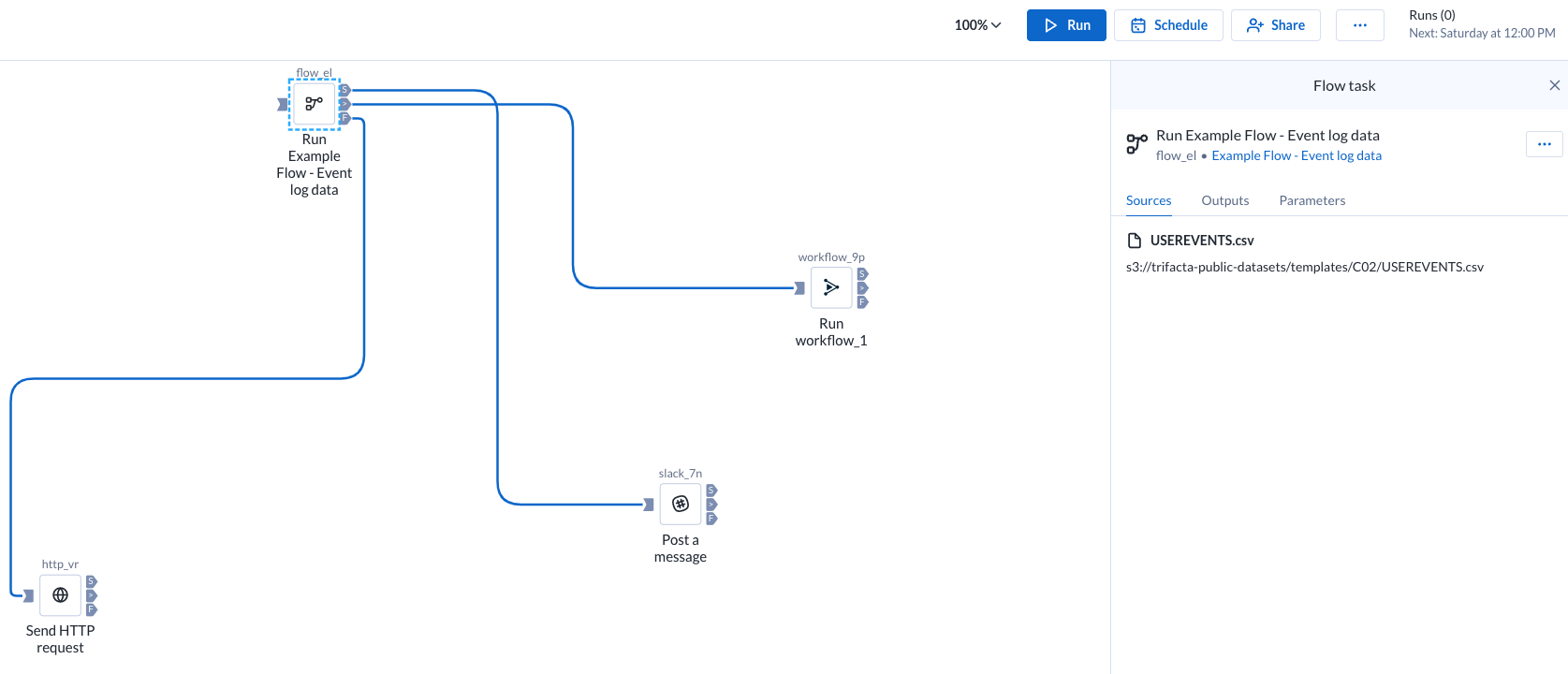
図: 一連のタスクを含むプラン
上記のプランを作成した後、テスト実行します。
テストが成功すれば、定期的に実行するようにプランをスケジュールできます。
タスクタイプ
次のタスクを使用できます。
ワークフロータスク: Alteryx Oneで作成したプランの一部として、Designer Cloudワークフローの1つを実行できます。 Plan View for Workflow Tasksを参照してください。
Desktopワークフロータスク: Alteryx OneにアップロードされたDesigner Desktopワークフローの実行をオーケストレーションします。 Plan View for Desktop Workflow Tasksを参照してください。
レポートタスク: Alteryx Oneで準備とブレンディングを行ったデータからレポートを作成し、エクスポートできます。Plan View for Report Tasksを参照してください。
フロータスク: フローに対して定義されているすべての出力オブジェクトを生成します。 Plan View for Flow Tasksを参照してください。
HTTPタスク: HTTPプロトコルでタスクを実行します。 Plan View for HTTP Tasksを参照してください。
Slackタスク: 指定したSlackチャンネルにAlteryx Oneからメッセージを送信します。 Plan View for Slack Tasksを参照してください。
オーケストレーションの概要
オーケストレーションは、Alteryx Oneでタスクシーケンスの実行スケジュールをサポートする一連の機能です。そのタスクには、外部プロセス、データ変換ジョブ、HTTPリクエストなどがあります。
次のセクションでは、特定の機能の概要を確認し、その機能の詳細を調べることができます。
制限事項
パラメーターオーバーライドをプランに指定して適用することはできません。
プランは、プラン中のタスクで参照されているオブジェクトからパラメーター値を継承します。
プランのアセット内のパラメーターにオーバーライドが適用されると、タスクの実行時にオーバーライドがプランに波及します。
パラメーター化のサポートが制限されています
Plansでは、現時点でTrifacta Classicフローのパラメーター化のみをサポートしています。
基本タスク
プランを作成してスケジュールするには、次の基本的なタスクを実行します。
プランを作成します。プランは、タスク、トリガー、その他のオブジェクトを定義するためのコンテナです。Plansの管理を参照してください。
プランビューでは、プランの一部であるオブジェクトを指定します。 Build Plansを参照してください。
スケジュール: スケジュールは、プランを実行用のキューに入れるトリガーのセットを定義します。
トリガー: トリガーは、プランを実行するスケジュールと頻度を定義します。プランには複数のトリガーを設定できます(例: 毎月の実行か毎週の実行)。
タスク: 次に、順番に実行するタスクを指定します。
必要に応じて、任意のフローパラメーターにオーバーライド値を適用できます。これらのオーバーライドは、プランの実行時に適用されます。詳細については、 Manage Plans Parametersを参照してください。
パラメーター化のサポートが制限されています
Plansでは、現時点でTrifacta Classicフローのパラメーター化のみをサポートしています。
テストするには:
[今すぐ実行]を選択します。
進行状況を追跡するには、[実行]リンクを選択します。
[実行の詳細] ページで、進行状況を追跡できます。
1番目のタスクが実行され完了した後に、2番目のタスクが開始されます。
個々のタスクは個別のジョブとして実行され、ジョブ履歴ページで追跡できます。を参照してください。
プランが完了したら、ジョブの詳細ページで結果を確認できます。を参照してください。
プランの定義とテスト実行に問題がなければ、プランはスケジュールされたトリガーに従って実行されます。
プランのスケジュール
[プランビュー] ページでは、プランの実行スケジュールを設定できます。プランのスケジュールはトリガーを使用して定義されます。
これらのスケジュールは、他のアセットタイプのスケジュールから独立しています。
個々のタスクのスケジュールを作成することはできません。
詳細は、スケジュールを参照してください。
プランの実行
プランが実行のためにトリガーされると、そのプランの スナップショット が作成されます。このスナップショットは、プランの実行に使用されます。タスクは、プランビューにリストされている順序で実行されます。
重要事項:
フローレベルでは、出力が正常に生成されたことに基づいてトリガーされるWebhookとEメール通知を定義できます。これらのメッセージのいずれかを含む出力を伴うプランを実行すると、メッセージがトリガーされ、ステークホルダーに配信されます。
注記
プランの実行に基づいてWebhookメッセージとEメール通知を直接トリガーすることはできません。ただし、HTTPベースのタスクを作成して、プランタスクの実行に基づいてメッセージを送信することは可能です。
ヒント
プランを介してフローのEメール通知がトリガーされる場合は、そのプランの内部識別子がEメールに含まれます。
有効にする
次の設定を有効にします。
Plans feature
プランの共有、インポート、エクスポートも有効にする必要があります。
ロギング
プランのデバッグの詳細については、 Diagnose Failed Plan Runsを参照してください。